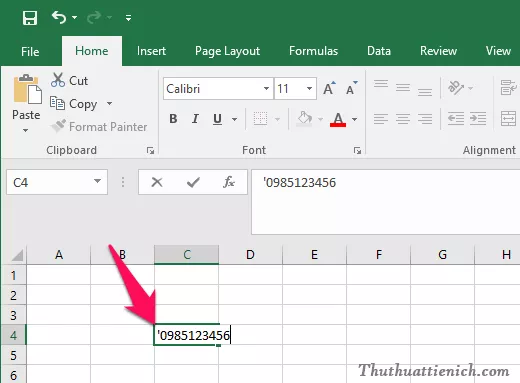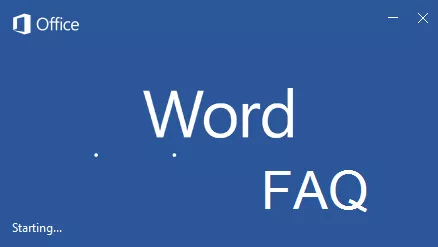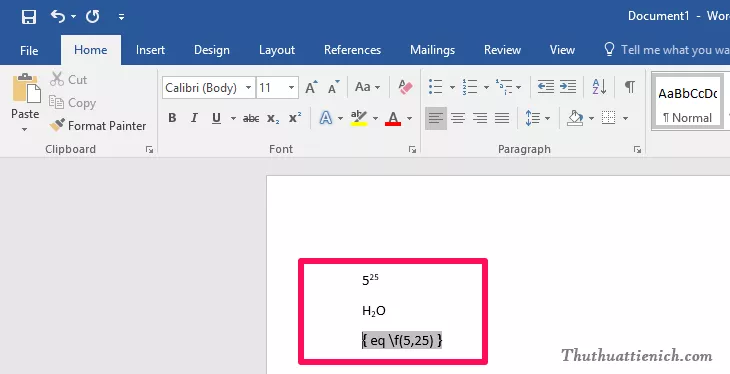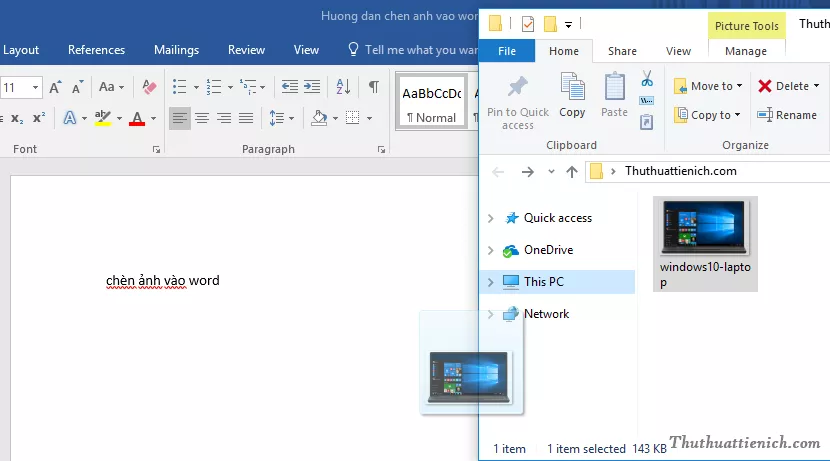Việc chỉnh khoảng cách giãn dòng trong Word là bước quan trọng để tạo nên văn bản dễ đọc, chuyên nghiệp và thẩm mỹ. Bài viết này hướng dẫn chi tiết cách giãn dòng, chỉnh sửa khoảng cách dòng trong các phiên bản Word từ 2003 đến 2021, giúp bạn dễ dàng tùy chỉnh văn bản theo ý muốn.
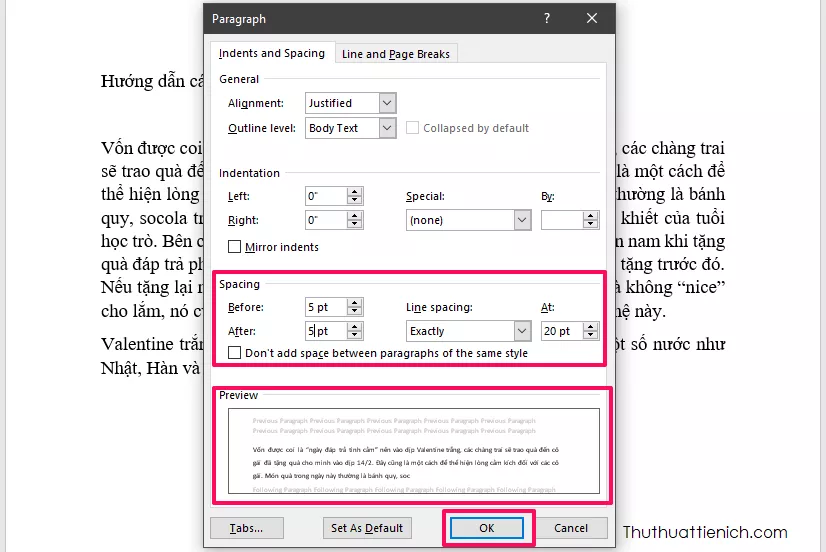 Chỉnh sửa giãn dòng trong Word
Chỉnh sửa giãn dòng trong Word
Khoảng cách dòng chuẩn trong Word thường là 1.5 lines. Tuy nhiên, bạn hoàn toàn có thể điều chỉnh khoảng cách này để phù hợp với nội dung và mục đích sử dụng. Dưới đây là hai cách chỉnh sửa giãn dòng trong Word:
Cách 1: Chỉnh Giãn Dòng Nhanh
Cách này giúp bạn nhanh chóng điều chỉnh giãn dòng với các mức có sẵn.
-
Bôi đen văn bản: Chọn đoạn văn bản cần chỉnh sửa. Sử dụng
Ctrl + Ađể chọn toàn bộ văn bản. -
Mở tùy chọn Line and Paragraph Spacing: Trên thanh công cụ, tại tab Home, tìm biểu tượng Line and Paragraph Spacing.
-
Chọn khoảng cách: Danh sách các tùy chọn giãn dòng nhanh (1.0, 1.5, 2.0, 3.0,…) sẽ hiện ra. Di chuột qua từng tùy chọn để xem trước hiệu ứng trên văn bản. Click chọn khoảng cách mong muốn.
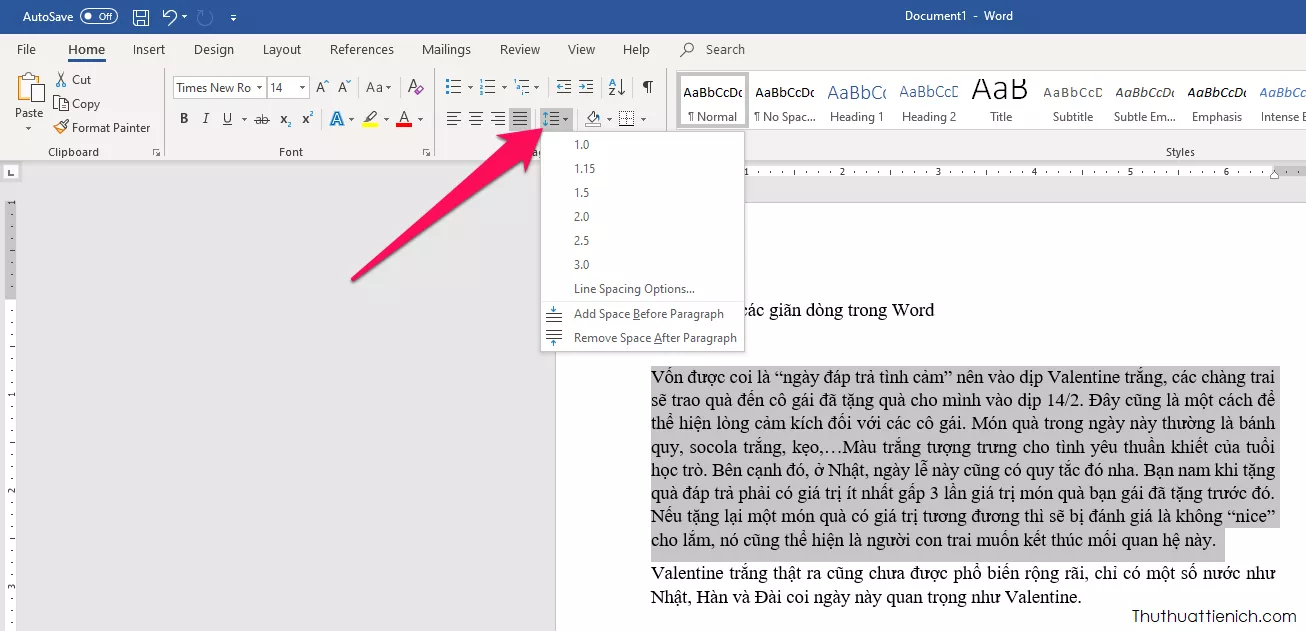 Chỉnh giãn dòng nhanh trong Word
Chỉnh giãn dòng nhanh trong Word
Nếu các tùy chọn có sẵn không đáp ứng nhu cầu, bạn có thể chỉnh sửa giãn dòng chi tiết theo cách dưới đây.
Cách 2: Chỉnh Giãn Dòng Chi Tiết
Cách này cho phép bạn tùy chỉnh giãn dòng một cách chính xác và linh hoạt hơn.
-
Bôi đen văn bản: Tương tự như cách 1, chọn đoạn văn bản cần chỉnh sửa.
-
Mở hộp thoại Paragraph: Có hai cách để mở hộp thoại này:
- Click chuột phải vào đoạn văn bản đã chọn, chọn Paragraph….
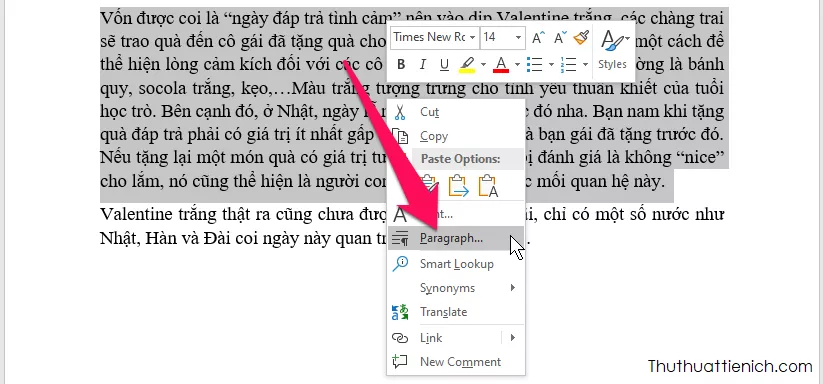 Mở hộp thoại Paragraph bằng click chuột phải
Mở hộp thoại Paragraph bằng click chuột phải- Tại tab Home, click vào biểu tượng Line and Paragraph Spacing và chọn Line Spacing Options….
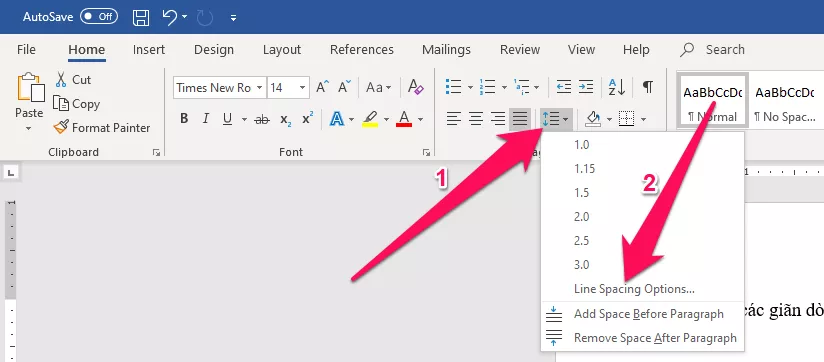 Mở hộp thoại Paragraph từ Line and Paragraph Spacing
Mở hộp thoại Paragraph từ Line and Paragraph Spacing -
Chỉnh sửa giãn dòng: Trong hộp thoại Paragraph, tại mục Spacing, bạn có thể tùy chỉnh các thông số sau:
- Before: Khoảng cách trước đoạn văn.
- After: Khoảng cách sau đoạn văn.
- Line spacing: Kiểu giãn dòng. Chọn Exactly và nhập khoảng cách cụ thể vào ô At.
- At: Khoảng cách giữa các dòng, đơn vị là pt.
- Preview: Xem trước kết quả thay đổi.
-
Lưu thay đổi: Sau khi hoàn tất, nhấn OK để áp dụng thay đổi.
Kết Luận
Chỉnh sửa khoảng cách giãn dòng là một thao tác đơn giản nhưng quan trọng trong việc trình bày văn bản Word. Bằng cách áp dụng các hướng dẫn trên, bạn có thể dễ dàng tạo ra những văn bản chuyên nghiệp, dễ đọc và thu hút người xem. Hy vọng bài viết này hữu ích cho bạn trong quá trình học tập và làm việc với Word.